So konfigurieren Sie DMARC in NameBright
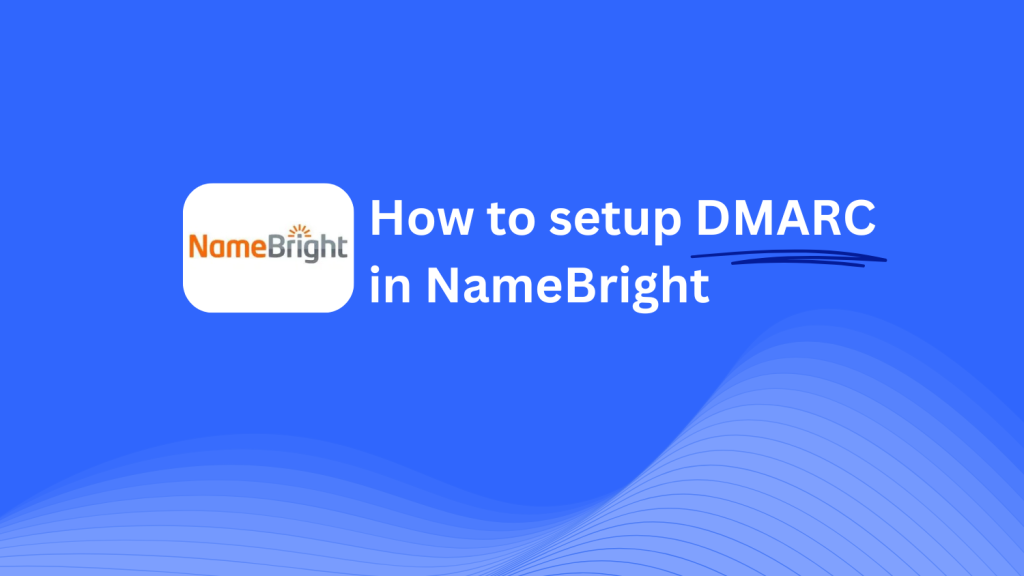
Dieser Leitfaden führt Sie durch das Hinzufügen eines Skysnag DMARC CNAME-Eintrags zu Ihrer Domain mithilfe des DNS-Verwaltungssystems von NameBright. Nach der Konfiguration verwaltet Skysnag Ihre DMARC-Richtlinien, verbessert die E-Mail-Sicherheit Ihrer Domain und schützt vor E-Mail-Betrug.
Hinweis: Um die folgenden Anweisungen erfolgreich anzuwenden, benötigen Sie ein Skysnag-Konto. Wenn Sie noch keine erstellt haben, klicken Sie hier, um dies zu tun.
Schritt 1: Melden Sie sich bei Ihrem NameBright-Konto an
- Besuchen Sie die NameBright-Website.
- Melden Sie sich mit Ihren Kontodaten an.
- Sobald Sie angemeldet sind, gehen Sie zum Abschnitt Domains und wählen Sie die Domain aus, die Sie konfigurieren möchten.
Schritt 2: Greifen Sie auf den Bereich DNS-Verwaltung zu.
- Nachdem Sie Ihre Domain ausgewählt haben, gehen Sie zur Seite Domain verwalten.
- Klicken Sie auf DNS-Einstellungen oder DNS bearbeiten, um auf den Abschnitt DNS-Verwaltung zuzugreifen, in dem Sie DNS-Einträge hinzufügen oder ändern können.
Schritt 3: Fügen Sie den CNAME-Eintrag für DMARC hinzu
- Klicken Sie im Abschnitt DNS-Verwaltung auf Eintrag hinzufügen.
- Geben Sie die folgenden Informationen ein:
- Typ: Wählen Sie CNAME aus dem Dropdown-Menü.
- Hostnamen: Eingeben
_dmarc(dies ist für DMARC-Zwecke). - Zeigt auf / Ziel: Geben
{your-domain-name}.protect._d.skysnag.com. Ersetzen{your-domain-name}mit Ihrem tatsächlichen Domainnamen, z.B.,example.com.protect._d.skysnag.com. - TTL: Sie können dies als Standard beibehalten oder auf Automatisch setzen.
- Klicken Sie nach Eingabe der Details auf Speichern, um den neuen CNAME-Eintrag zu erstellen.
Schritt 4: Warten Sie auf die DNS-Propagierung
- Nachdem Sie den CNAME-Eintrag hinzugefügt haben, kann die DNS-Weitergabe einige Minuten bis zu 24 Stunden dauern.
Schritt 5: Überprüfen Sie den Skysnag CNAME-Eintrag
- Melden Sie sich in Ihrem Skysnag-Dashboard an.
- Suchen Sie die Domain, bei der Sie den CNAME-Eintrag hinzugefügt haben.
- Klicken Sie auf die Schaltfläche Überprüfen, um zu bestätigen, dass der Skysnag DMARC CNAME-Eintrag korrekt konfiguriert ist.
- Sobald die Überprüfung abgeschlossen ist, wird Skysnag automatisch Ihre DMARC-Richtlinien verwalten und Sicherheitsberichte für E-Mails erstellen.
Tipps zur Fehlerbehebung
- CNAME-Eintrag wird nicht propagiert? Stellen Sie sicher, dass die Datensatzwerte korrekt sind, und erlauben Sie bis zu 24 Stunden für die DNS-Weitergabe.
- Konflikt mit bestehendem DMARC TXT-Eintrag? Wenn Sie einen vorhandenen DMARC-TXT-Eintrag haben, müssen Sie ihn möglicherweise entfernen oder aktualisieren, um Konflikte mit dem neuen Skysnag-CNAME-Eintrag zu vermeiden.
- Brauchen Sie Hilfe von NameBright? NameBright bietet Kundensupport und eine Wissensdatenbank zur Unterstützung bei der DNS-Verwaltung.
Wenn Sie diese Schritte ausführen, haben Sie den Skysnag DMARC CNAME-Eintrag mit NameBright erfolgreich zu Ihrer Domain hinzugefügt. Skysnag kümmert sich jetzt um Ihre DMARC-Richtlinien und die E-Mail-Sicherheit, um sicherzustellen, dass Ihre Domain vor Phishing und E-Mail-Betrug geschützt ist.






